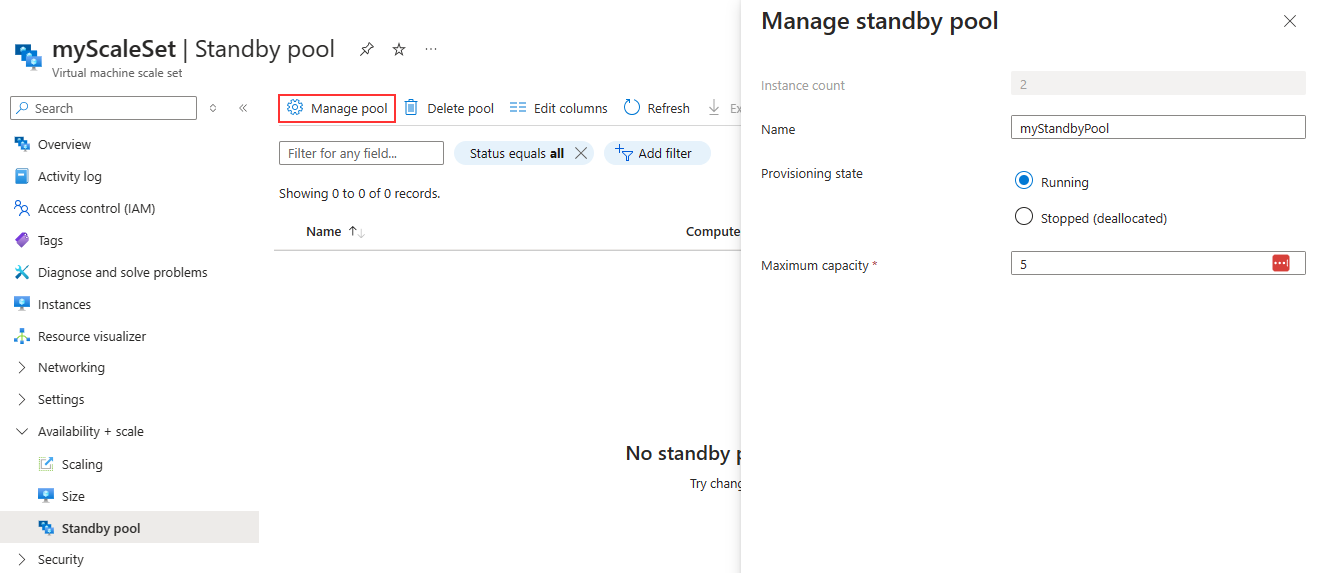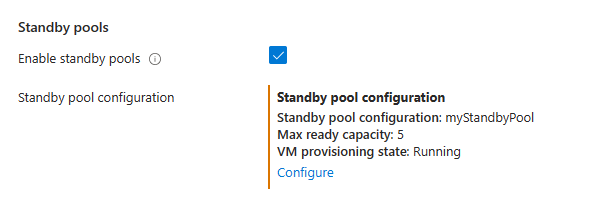建立待命集區 (預覽)
本文逐步說明如何為虛擬機器擴展集使用彈性協調流程來建立待命集區。
重要
使用彈性協調流程的虛擬機器擴展集待命集區目前為預覽狀態。 若您同意補充的使用規定即可取得預覽。 在公開上市 (GA) 之前,此功能的某些領域可能會變更。
必要條件
使用待命集區之前,請先完成功能註冊並設定角色型存取控制。
功能註冊
使用 Azure Cloud Shell 對訂用帳戶註冊待命集區資源提供者和待命集區預覽功能。 註冊最多可能需要 30 分鐘才能成功顯示為已註冊。 您可以重新執行下列命令,以判斷功能何時成功註冊。
Register-AzResourceProvider -ProviderNamespace Microsoft.StandbyPool
Register-AzProviderFeature -FeatureName StandbyVMPoolPreview -ProviderNamespace Microsoft.StandbyPool
或者,您也可以直接在 Azure 入口網站中註冊。
- 在 Azure 入口網站中,瀏覽到訂用帳戶。
- 選取您要啟用待命集區的訂用帳戶。
- 在 [設定] 下方,選取 [資源提供者]。
- 搜尋 Microsoft.StandbyPool 並註冊提供者。
- 在 [設定] 下方,選取 [預覽功能]。
- 搜尋待命虛擬機器集區預覽,並註冊此功能。
角色型存取控制權限
若要允許待命集區建立虛擬機器,您必須指派適當的 RBAC 權限。
- 在 Azure 入口網站中,瀏覽到訂用帳戶。
- 選取您要調整 RBAC 權限的訂用帳戶。
- 選取存取控制 (IAM)。
- 選取 [新增] -> [新增角色指派]。
- 搜尋 [虛擬機器參與者] 並反白顯示。 選取 [下一步]。
- 按一下 [+ 選取成員]。
- 搜尋待命集區資源提供者。
- 選取待命集區資源提供者,然後選取 [檢閱 + 指派]。
- 為網路參與者角色和受控識別操作員角色重複上方步驟。
如果您在部署擴展集時使用儲存在計算資源庫中的映像,也請為計算資源庫共用管理員和計算資源庫成品發行者角色重複上方的步驟。
如需指派角色的詳細資訊,請參閱使用 Azure 入口網站指派 Azure 角色。
建立待命集區
- 瀏覽至您的虛擬機器擴展集
- 在 [可用性 + 縮放調整] 下方,選取 [待命集區]。
- 選取 [管理集區]。
- 提供集區的名稱、佈建狀態和最大準備容量。
- 選取 [儲存]。
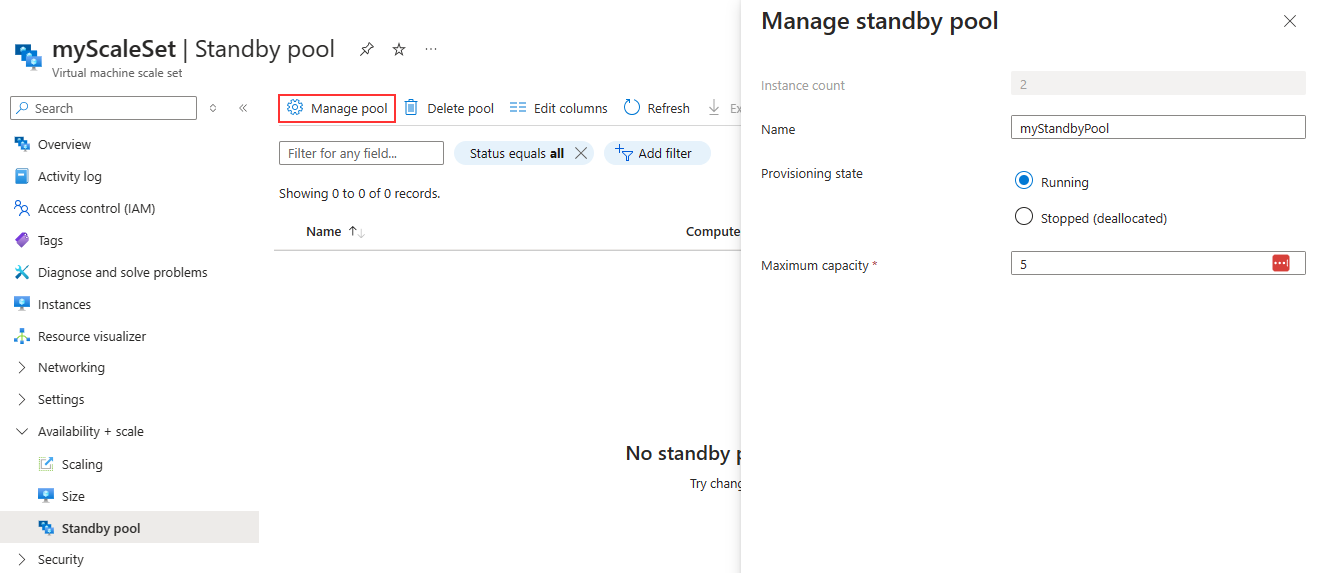
您也可以瀏覽至 [管理] 索引標籤,然後勾選方塊來啟用待命集區,以在虛擬機器擴展集的建立期間設定待命集區。
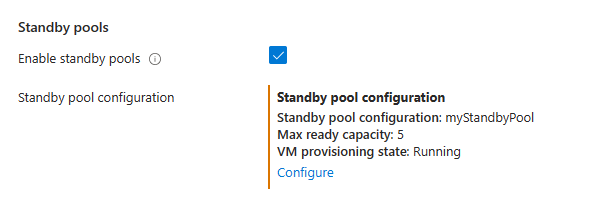
建立待命集區,並使用 az standby-vm-pool create 將其與現有的擴展集產生關聯。
az standby-vm-pool create \
--resource-group myResourceGroup
--location eastus \
--name myStandbyPool \
--max-ready-capacity 20 \
--vm-state "Deallocated" \
--vmss-id "/subscriptions/{subscriptionID}/resourceGroups/myResourceGroup/providers/Microsoft.Compute/virtualMachineScaleSets/myScaleSet"
建立待命集區,並使用 New-AzStandbyVMPool 將其與現有的擴展集產生關聯。
New-AzStandbyVMPool `
-ResourceGroup myResourceGroup `
-Location eastus `
-Name myStandbyPool `
-MaxReadyCapacity 20 `
-VMState "Deallocated" `
-VMSSId "/subscriptions/{subscriptionID}/resourceGroups/myResourceGroup/providers/Microsoft.Compute/virtualMachineScaleSets/myScaleSet"
建立待命集區,並將其與現有的擴展集產生關聯。 使用 az deployment group create 或 New-AzResourceGroupDeployment 建立範本並加以部署。
{
"$schema": "https://schema.management.azure.com/schemas/2019-04-01/deploymentTemplate.json#",
"contentVersion": "1.0.0.0",
"parameters": {
"location": {
"type": "string",
"defaultValue": "east us"
},
"name": {
"type": "string",
"defaultValue": "myStandbyPool"
},
"maxReadyCapacity" : {
"type": "int",
"defaultValue": 10
},
"virtualMachineState" : {
"type": "string",
"defaultValue": "Deallocated"
},
"attachedVirtualMachineScaleSetId" : {
"type": "string",
"defaultValue": "/subscriptions/{subscriptionID}/resourceGroups/StandbyPools/providers/Microsoft.Compute/virtualMachineScaleSets/myScaleSet"
}
},
"resources": [
{
"type": "Microsoft.StandbyPool/standbyVirtualMachinePools",
"apiVersion": "2023-12-01-preview",
"name": "[parameters('name')]",
"location": "[parameters('location')]",
"properties": {
"elasticityProfile": {
"maxReadyCapacity": "[parameters('maxReadyCapacity')]"
},
"virtualMachineState": "[parameters('virtualMachineState')]",
"attachedVirtualMachineScaleSetId": "[parameters('attachedVirtualMachineScaleSetId')]"
}
}
]
}
建立待命集區,並將其與現有的擴展集產生關聯。 使用 az deployment group create 或 New-AzResourceGroupDeployment 部署範本。
param location string = resourceGroup().location
param standbyPoolName string = 'myStandbyPool'
param maxReadyCapacity int = 20
@allowed([
'Running'
'Deallocated'
])
param vmState string = 'Deallocated'
param virtualMachineScaleSetId string = '/subscriptions/{subscriptionID}/resourceGroups/StandbyPools/providers/Microsoft.Compute/virtualMachineScaleSets/myScaleSet}'
resource standbyPool 'Microsoft.standbypool/standbyvirtualmachinepools@2023-12-01-preview' = {
name: standbyPoolName
location: location
properties: {
elasticityProfile: {
maxReadyCapacity: maxReadyCapacity
}
virtualMachineState: vmState
attachedVirtualMachineScaleSetId: virtualMachineScaleSetId
}
}
建立待命集區,並使用 Create or Update 將其與現有的擴展集產生關聯
PUT https://management.azure.com/subscriptions/{subscriptionID}/resourceGroups/myResourceGroup/providers/Microsoft.StandbyPool/standbyVirtualMachinePools/myStandbyPool?api-version=2023-12-01-preview
{
"type": "Microsoft.StandbyPool/standbyVirtualMachinePools",
"name": "myStandbyPool",
"location": "east us",
"properties": {
"elasticityProfile": {
"maxReadyCapacity": 20
},
"virtualMachineState":"Deallocated",
"attachedVirtualMachineScaleSetId": "/subscriptions/{subscriptionID}/resourceGroups/myResourceGroup/providers/Microsoft.Compute/virtualMachineScaleSets/myScaleSet"
}
}
下一步
了解如何更新和刪除待命集區。